Utilisation de la fonction d’assistance vocale (Google app)
En utilisant Google app qui équipe le smartphone Android, vous pouvez commander le smartphone Android en parlant dans les micros du casque.
-
Réglez la sélection de l’assistant et de l’entrée vocale dans Google app.
Sur le smartphone Android, sélectionnez [Settings] - [Apps & notifications] - [Advanced] - [Default apps] - [Assist & voice input], puis réglez [Assist app] sur Google app.
L’opération ci-dessus est un exemple. Pour plus d’informations, reportez-vous au mode d’emploi du smartphone Android.
Remarque : la dernière version de Google app peut s’avérer nécessaire.
Pour plus d’informations sur Google app, reportez-vous au mode d’emploi ou au site Web de support du smartphone Android, voire le site Web Google Play store.
Il est possible que Google app ne puisse pas être activé depuis le casque en fonction des spécifications du smartphone Android.
-
Placez les unités du casque dans vos oreilles et connectez le casque au smartphone Android via une connexion Bluetooth.
-
Lorsque le smartphone Android est en mode de veille ou de lecture de musique, laissez votre doigt sur le capteur tactile de l’unité droite du casque pendant 2 secondes environ ou plus.
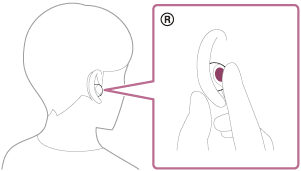
Google app est activé.
-
Parlez à Google via l’application à l’aide du micro du casque.
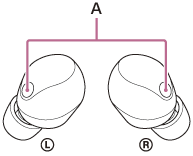
A : micros (gauche, droit)
Pour plus de détails sur les applications qui fonctionnent avec Google app, reportez-vous au mode d’emploi du smartphone Android.
Après avoir activé Google app, la commande vocale s’annule si un certain temps s’écoule sans que vous formuliez de requête.
Note
- Si Assistant Google est assigné au capteur tactile de l’unité gauche ou droite du casque, la fonction d’assistance vocale (Google app) n’est pas disponible.
- Si Amazon Alexa est assigné au capteur tactile de l’unité gauche ou droite du casque, la fonction d’assistance vocale (Google app) n’est pas disponible.
- Google app ne peut pas être activé lorsque vous prononcez « Ok Google », même si « Ok Google » est activé sur le smartphone Android.
- Afin de vous permettre d’entendre plus facilement votre propre voix tout en utilisant la fonction d’assistance vocale, les microphones fonctionnent pour capturer les sons ambiants (fonction retour micro). Si votre voix est trop forte ou si les bruits environnants vous dérangent, désactivez [Capture Voice During a Phone Call] sur l’application « Sony | Headphones Connect ».
- Il est possible que Google app ne puisse pas être activé selon les spécifications du smartphone ou la version de l’application.
- Google app ne fonctionne pas lorsqu’il est connecté à un périphérique non compatible avec la fonction d’assistance vocale.
